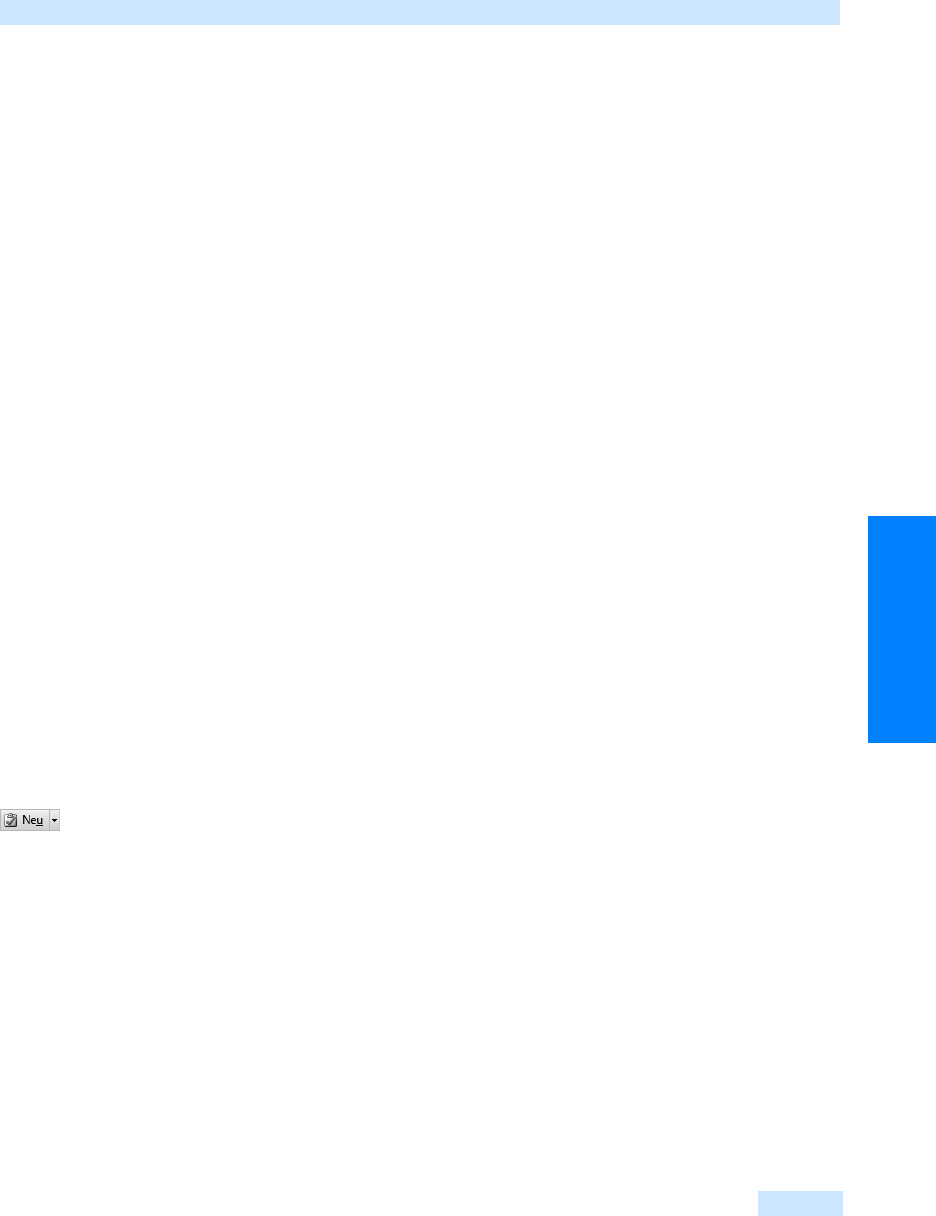
Marketingkampagnen verwalten
621
Kontaktpflege leicht gemacht
Geschäftsprojekte verwalten
Im Ordner Geschäftsprojekte von Business Contact Manager werden die Geschäftsprojekte aufgelistet.
Sie können die Projekte in diesem Ordner betrachten, nach verschiedenen Kriterien filtern und sortie-
ren, bearbeiten und löschen. Öffnen Sie dazu den Ordner Geschäftsprojekte in Business Contact Mana-
ger über den gleichnamigen Befehl im Menü Business Contact Manager und gehen Sie wie folgt vor:
쐍 Die Ansicht wechseln: Wählen Sie die gewünschte Ansicht des Ordnerinhalts im Bereich Aktu-
elle Ansicht. Sie können die Geschäftsprojekte hier nach der Zuweisung, dem Fälligkeitsdatum
und dem Status sortieren bzw. gruppieren. Bei Bedarf können Sie außerdem eine neue Gruppe
hinzufügen oder die aktuelle Ansicht anpassen.
쐍 Geschäftsprojekte bearbeiten: Um ein Geschäftsprojekt zu bearbeiten, öffnen Sie es mit einem
Doppelklick, nehmen die gewünschten Änderungen vor und klicken dann auf Speichern &
schließen.
쐍 Geschäftsprojekte löschen: Um ein Geschäftsprojekt zu löschen, klicken Sie es mit der rechten
Maustaste an und wählen im Kontextmenü den Befehl Löschen. Das Geschäftsprojekt wird nun
ohne weitere Warnung in den Ordner Gelöschte Objekte von Business Contact Manager verscho-
ben.
쐍 Geschäftsprojekte zur Nachverfolgung kennzeichnen: Markieren Sie das Geschäftsprojekt, kli-
cken Sie in der Symbolleiste von Outlook auf die Schaltfläche Zur Nachverfolgung und wählen
Sie im Dropdown-Menü die gewünschte Nachverfolgungskennzeichnung aus.
쐍 Geschäftsprojekte Kategorien zuweisen: Um ein Geschäftsprojekt einer Kategorie zuzuweisen,
markieren Sie es in der Geschäftsprojektliste, klicken Sie in der Symbolleiste von Outlook und
wählen Sie im Dropdown-Menü die gewünschte Kategorie aus.
Marketingkampagnen verwalten
Um eine neue Marketingkampagne zu planen, nutzen Sie die gleichnamige Option von Business
Contact Manager. Gehen Sie dazu wie folgt vor:
1. Rufen Sie den Menübefehl Business Contact Manager/Marketingkampagnen auf.
2. Klicken Sie in der Symbolleiste von Outlook auf die Schaltfläche Neu.
3. Im Formular Marketingkampagne geben Sie zunächst den Titel für die Marketingkampagne ein
(siehe Abbildg. 11.30).
4. Tragen Sie den Kampagnencode ein und wählen Sie den Kampagnentyp aus.
5. Legen Sie unter Startdatum fest, wann die Kampagne starten soll. Ist die Kampagne befristet,
wählen Sie zusätzlich ein Enddatum aus.
6. Geben Sie im Feld Budgetierte Kosten ein, welche Summe Sie veranschlagt haben.
7. Im Abschnitt 2 Wem wird das Produkt angezeigt? geben Sie ein, an wen die Marketingkampagne
adressiert sein soll. Um nur einzelne Kontakte auszuwählen, klicken Sie auf die Schaltfläche
Überprüfen und filtern und deaktivieren Sie im Dialogfeld die Kontrollkästchen aller Namen, die
nicht berücksichtigt werden sollen.
8. Dann legen Sie im Abschnitt 3 Wie wird das Produkt geliefert? fest, wie Sie die Kampagne über-
mitteln möchten. Zur Auswahl stehen die Optionen Outlook, Word-Serien-E-Mail und Publis-
her-Serien-E-Mail.
Get Microsoft Office Outlook 2007 - Das Handbuch now with the O’Reilly learning platform.
O’Reilly members experience books, live events, courses curated by job role, and more from O’Reilly and nearly 200 top publishers.

